下の記事(リンク参照)では、Outlookでメールのテンプレートを作る記事を紹介しました。
Outlookで差出人固定する場合や定形文を呼び出すにはテンプレートを利用するのがよいです
メールの場合は定型文を登録して呼び出すことで時短につながるので、定期報告などをテンプレート化して使うのが良いと思います。
WordやExcelでももちろん、テンプレートを作っておくことができます。
しかし、
テンプレートを作らなくても似たファイルをコピーしたらいいでしょ!
と思われるかもしれません。
WordやExcelでテンプレートを作っておくの最大のメリットは、呼び出したら必ず別名で保存を求められる(読み取り専用で開く)ので、元ファイルが下手に変更されないことです。
テンプレートにロックがかかっていたら完璧ですね。
そして似たファイルをコピーすることは、下の記事(リンク参照)のように外部リンク警告の元にもなります。
Excelで「安全ではない可能性のある外部ソースへのリンクが含まれています」という警告が出た場合の対処方法
例えば下図は、つきのまの4コマ漫画で実際に使っているExcelテンプレートです。
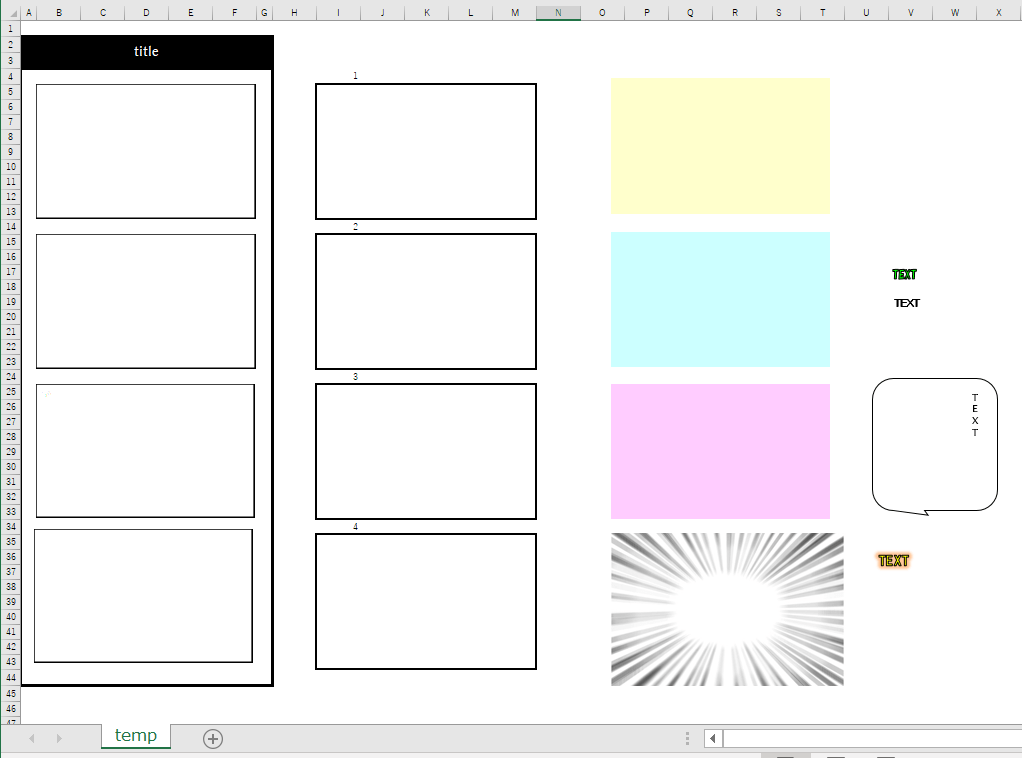
このファイルの特徴は、I列~M列に必要な絵やコメントを入れるとB列~F列の枠にきれいに入るというものです。(この手法の詳細は、下のリンク記事参考にしてください)
よく使う背景やトーン、文字などを枠外に準備していて、テンプレートとして活用しています。
それでは、Excelのテンプレートの作り方と編集方法について紹介していきます。
Excelテンプレートの作り方
テンプレートの元になるデータが出来たら、
ツールバーのファイル – 名前を付けて保存 で拡張子をExcelテンプレート(.xltx)、マクロ付の場合はExcelマクロ有効テンプレート(.xltm)にして保存します。
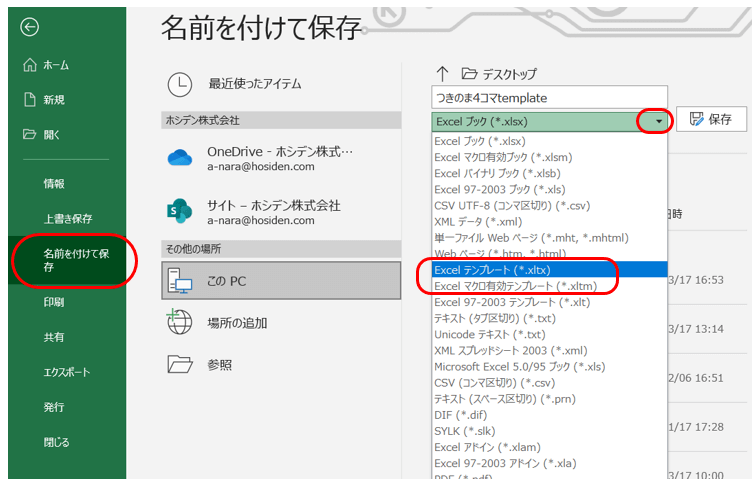
自分で保存場所を変えない限りは、自動でテンプレート格納フォルダに保存されます。(My Documentの「Officeのカスタムテンプレート」がデフォルトです。)
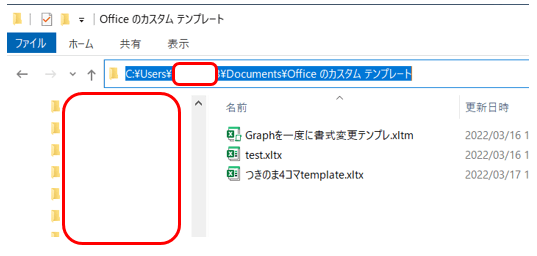
これでテンプレートファイルの作成が終了です。
テンプレートの呼び出しと編集について
テンプレート呼び出し方法は大きく分けて2つ
テンプレート呼び出し①:ファイルをダブルクリックする
自分で作ったテンプレートは、保存する際に自動でテンプレート格納フォルダに保存されると上で紹介しました。
しかし、人からテンプレートをもらう事もおおく、その場合は自分の任意の場所に保存するでしょう。
その場合は、ファイルを直接ダブルクリックして開いてください。
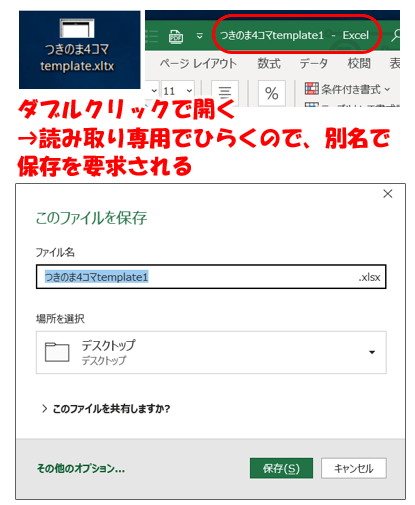
読み取り専用で開くので、保存するときは名前を付けて保存を求められます。
テンプレート呼び出し②:新規 – 個人用 のテンプレートフォルダから呼び出す
ツールバーの ファイル – 新規 を選択すると下図の画面になります。
「個人用」のタブを選ぶと、テンプレートが格納されているフォルダの3つのファイルが出てきました!
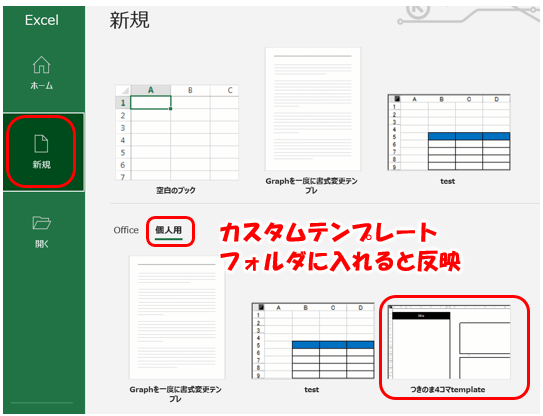
この方法でも読み取り専用で開きます。
テンプレートを編集したい時のファイルの開き方も2つあります。
テンプレート編集①:ファイルを直接開く
(1) ファイルを右クリック – 開くで開くと、テンプレート(.xltx)として開きます。
リボン(上の緑の帯)のプルダウンでも確認できます。
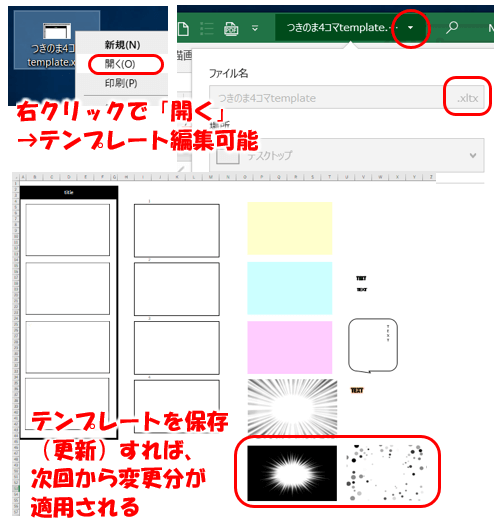
この状態で編集して保存すると、テンプレートが変更されたことになります。
テンプレート編集②:Excelのツールバーから開く
もう一つは、Excelが立ち上がっている状態で、ツールバーの ファイル – 開く でテンプレートファイルを選択して開きます。
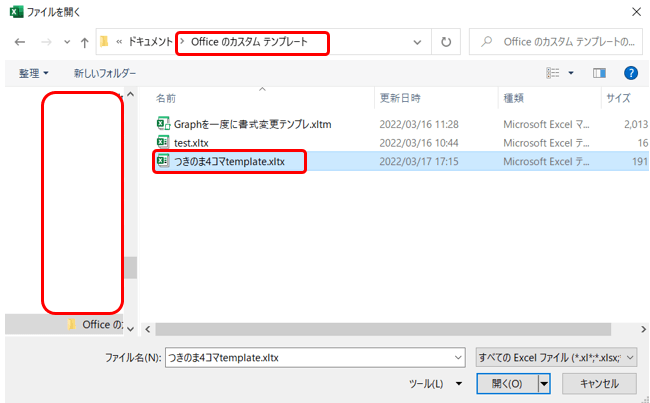
同じく、編集して保存することでテンプレートの変更ができます。
以上です。
最後まで見ていただき、ありがとうございました。
広告
広告
広告



